小白如何自己一键重装win7系统(小白怎么自己一键重装win7系统)
小白用户在面对电脑系统问题时,常感到无从下手。一键重装系统工具一般提供了简化操作,让重装系统变得轻而易举。然而,在开始这一过程前,务必要备份所有重要数据,避免在重装中丢失宝贵信息。接下来,小编以重装win7为例,跟大家分享一键重装系统的方法,一起来看看吧。

一、所需工具
一键简单、免费的装机工具:在线电脑重装系统软件(点击红字下载)
二、注意事项
1、运行装机软件前退出电脑杀毒软件和防火墙,以免被拦截。
2、在开始重装系统前,确保您已经备份了电脑C盘的重要文件。因为大部分情况下,系统重装涉及到对系统盘(通常是C盘)的格式化,相关数据会丢失。
3、由于在线重装系统需要下载系统镜像文件,所以确保您的网络连接是稳定的,以避免在下载过程中发生中断。
三、重装系统步骤
1、选择“立即重装”,快速进入在线重装系统的过程。
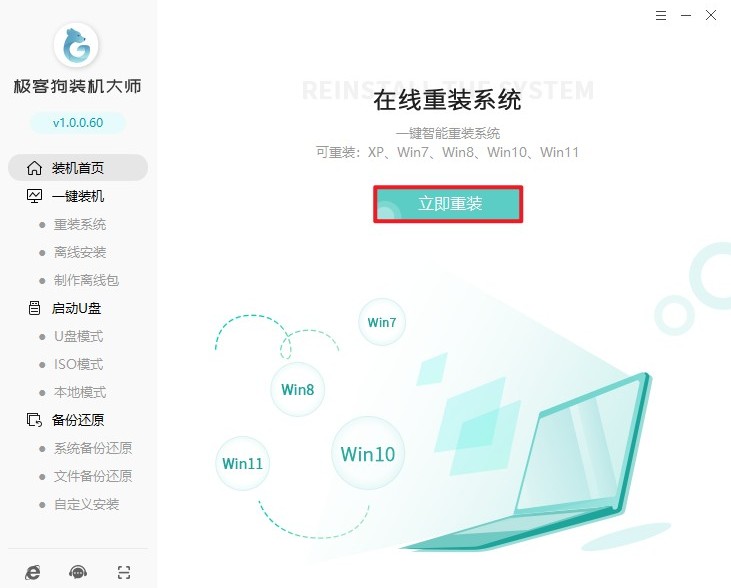
2、然后,选择需要安装的系统版本,例如Windows 7、Windows 10等。
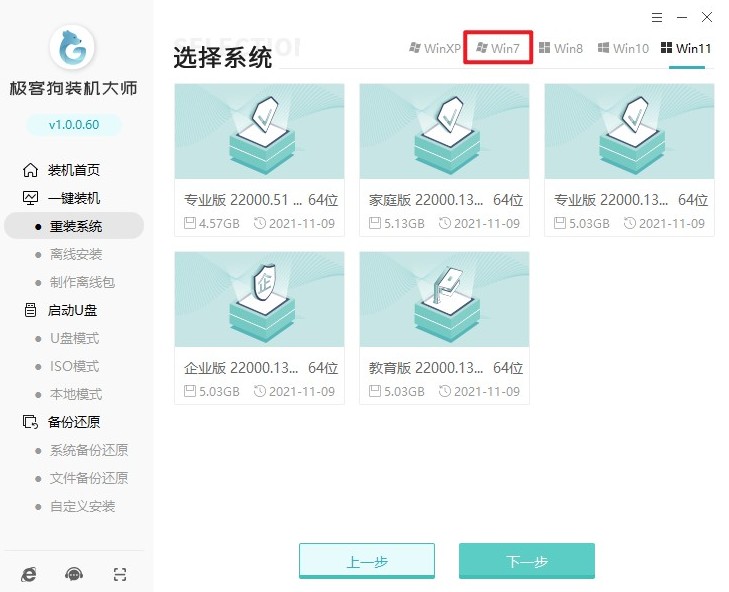
3、重装系统软件推荐了一些实用的软件供您选择安装,以便在重装系统后,快速恢复到工作或娱乐环境中。
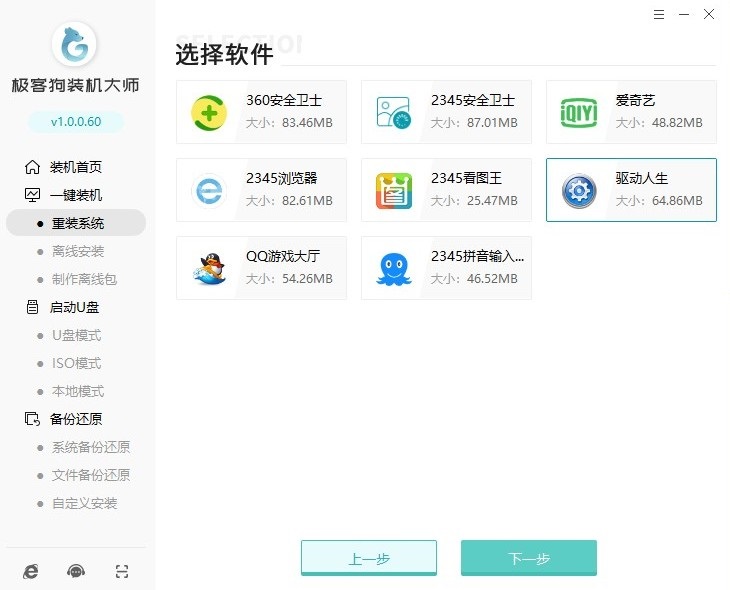
4、重装系统软件还提供了备份功能,可以帮助您在重装系统前备份重要的文件以免造成不必要的损失。
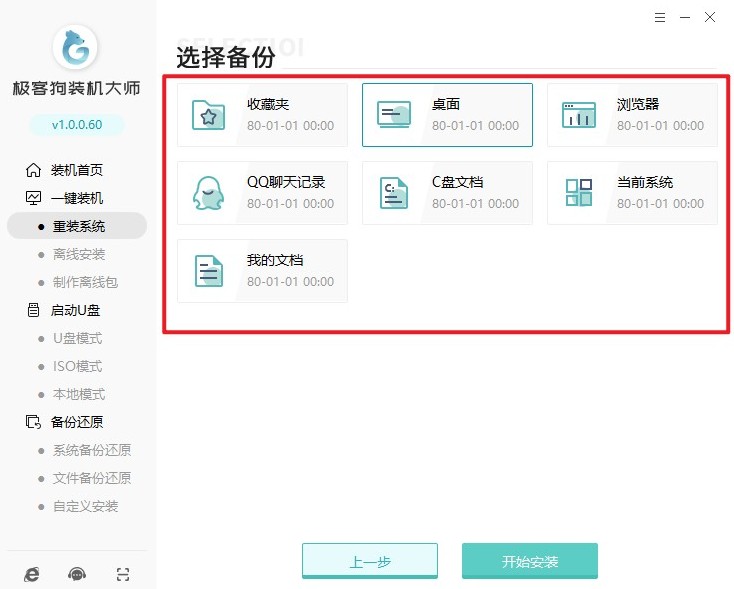
5、选择“开始安装系统”后,重装系统软件会自动下载您选择的系统文件、系统软件等等,请耐心等待,不要中断或关闭软件。
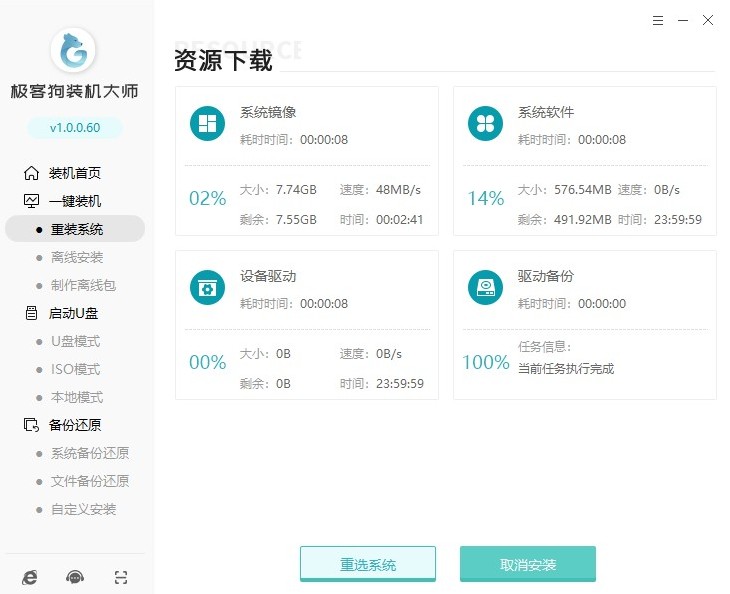
6、继续等待部署完成,电脑会自动重启。
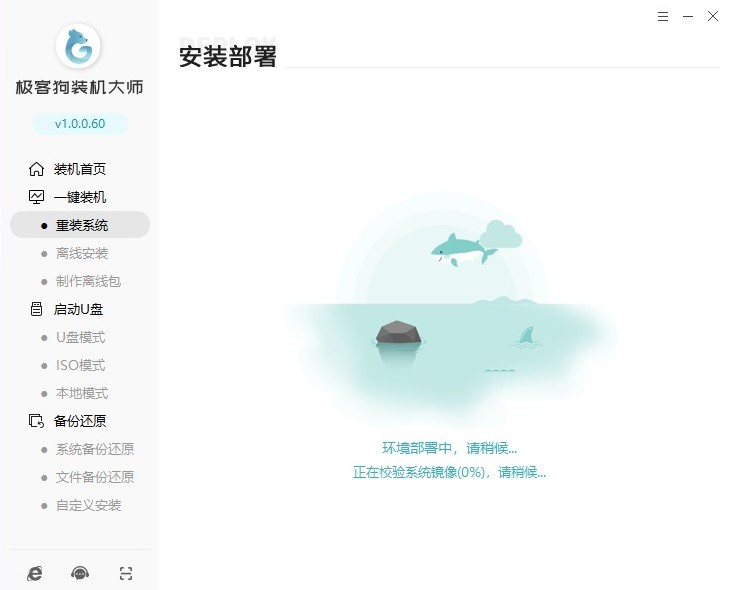
7、重启的过程中,选择“GeekDog PE”回车,将进入PE环境当中。
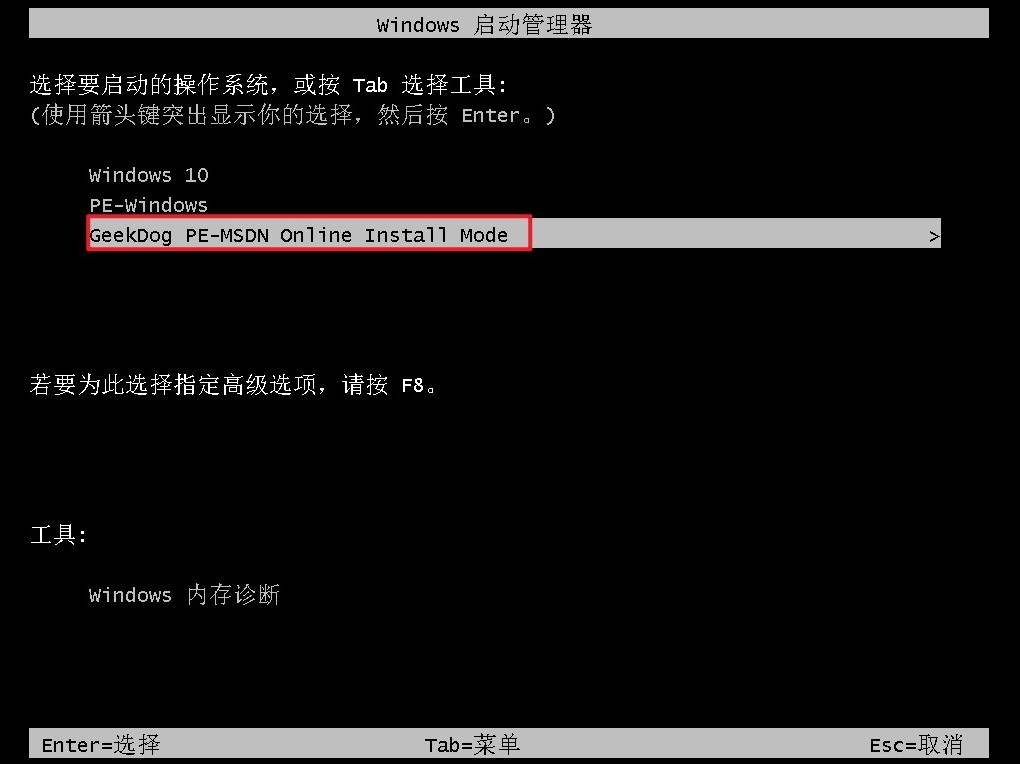
8、进入PE系统后,您无需进行任何操作,请耐心等待系统安装完成。
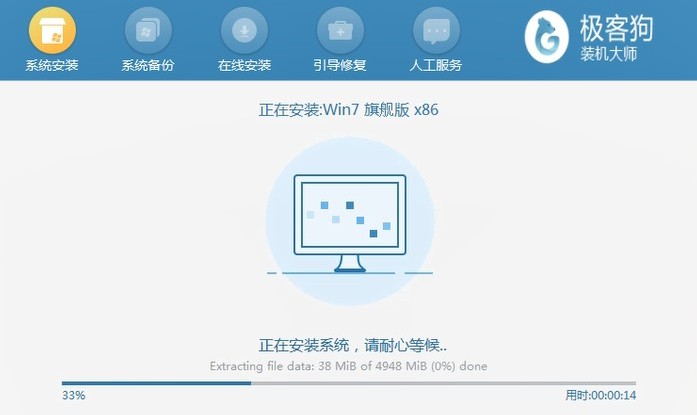
9、在系统安装完成后,电脑会自动重启。此时,您需要选择进入win7系统。一旦进入系统,您可以检查设备是否正常工作,以及是否可以成功访问互联网。
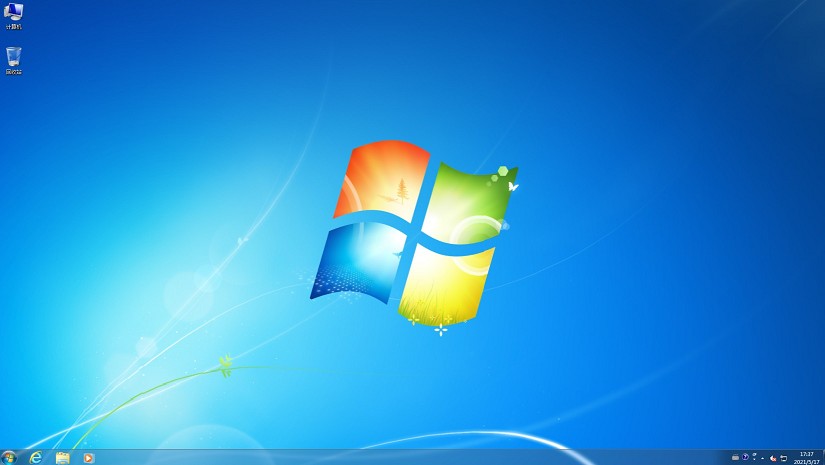
四、电脑常见问题
a、怎么取消电脑开机密码
1、通过设置取消密码:打开“设置”应用。点击“账户”。选择“登录选项”。在“密码”部分,点击“更改”。输入当前的密码,然后在新密码栏留空,直接点击“下一步”。完成更改后,您的开机密码就被取消了。
2、通过自动登录设置:按住Shift键,然后点击电源图标选择“重启”。在登录界面,点击右下角的电源图标,选择“重启”。在重启后出现的“自动登录”窗口中,输入您的当前密码两次,勾选“使用我的当前凭据自动完成设备设置”,然后点击“下一步”。
以上内容介绍了,小白怎么自己一键重装win7系统。需要注意的是,在重装系统之前,请务必备份好您的重要数据,以免在重装系统的过程中造成数据丢失。同时,由于Win7系统已经停止了官方支持,建议考虑升级到更新的操作系统,以获得更好的安全性和兼容性。
原文链接:https://www.jikegou.net/win7/4377.html 转载请标明
极客狗装机大师,系统重装即刻简单
一键重装,备份还原,安全纯净,兼容所有

